Iniciar el bot
Antes de poder usar el bot necesitas tener la aplicación de Telegram instalada y crear una cuenta. Tienes más información sobre cómo hacerlo en su página oficial telegram.org.
Una vez instalado puedes acceder al bot y verás lo siguiente:
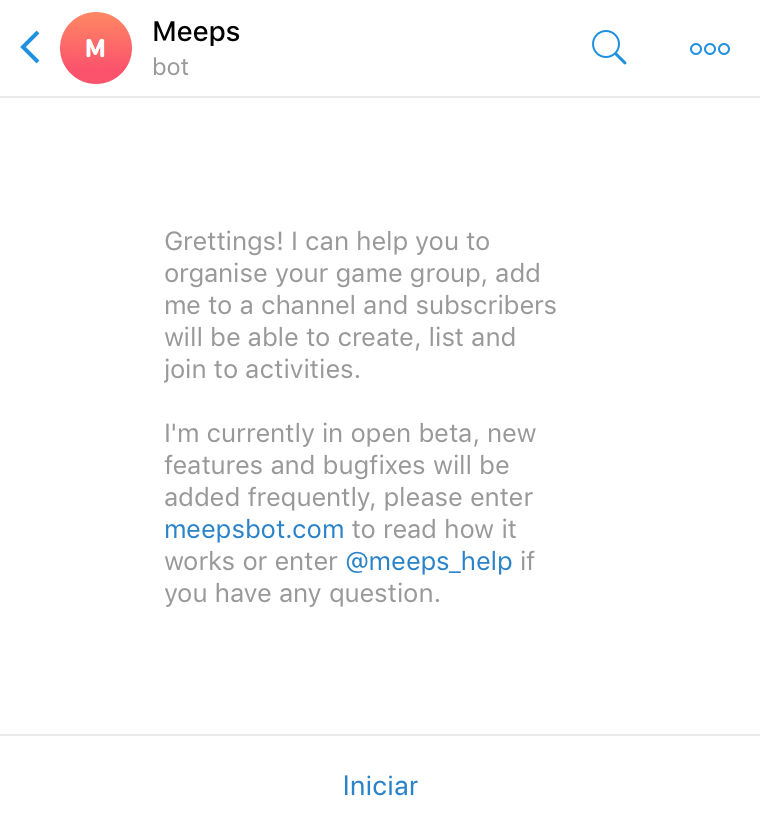
Tienes que pulsar en Iniciar para que Meeps tenga permiso para interactuar contigo, deberías ver el siguiente saludo:
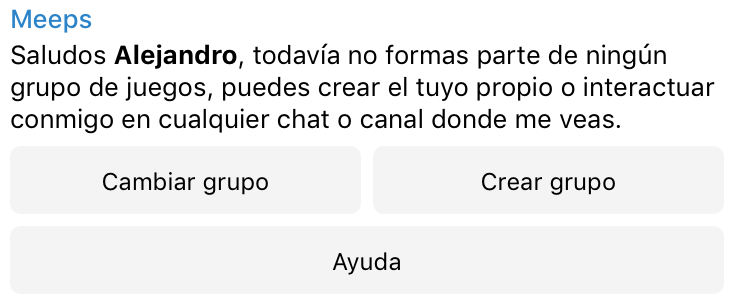
Siempre que escribas /start en el chat con Meeps se mostrará el mensaje anterior listando las acciones principales que puedes realizar con el bot.
Unirse a un grupo
Tienes que estar suscrito al canal de Telegram del grupo e interactuar con Meeps pulsando cualquier botón. Habla con el organizador de tu grupo de juegos para entrar en el canal.
Desde este momento al escribir /start en el chat con Meeps podrás ver:
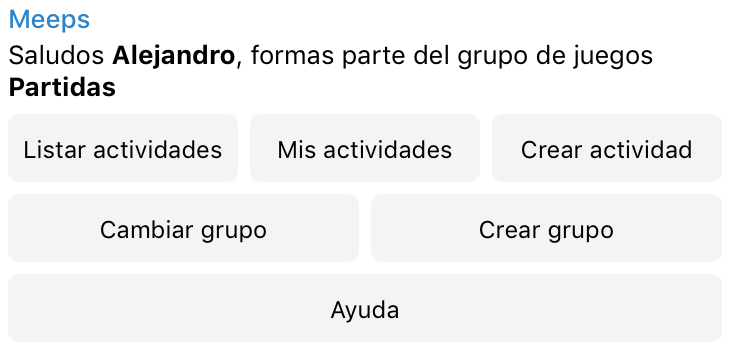
Desde este menú principal podrás Listar actividades, Listar mis actividades, Crear actividad, Cambiar de grupo o Crear un grupo.
Listar actividades
Al pulsar en Listar actividades podrás ver todas las actividades programadas agrupadas por día:
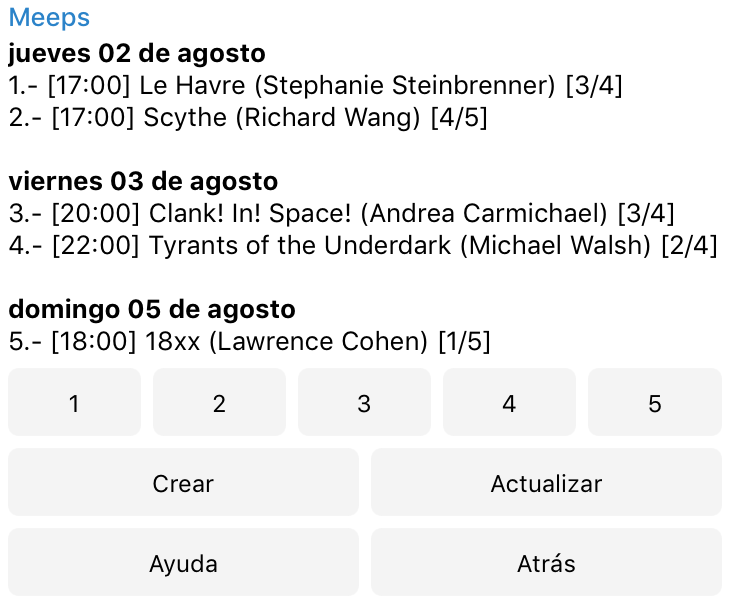
- Pulsando en el botón con el número de una actividad podrás ver detalles de la actividad por privado.
- Pulsando en Crear podrás organizar una nueva actividad respondiendo a una serie de preguntas por privado.
- Pulsando en Actualizar verás el listado más actual de actividades.
- Pulsando en Atrás volverás al menú principal, este botón sólo aparece por privado.
El límite de actividades mostradas en el listado es de 20, si hay más actividades en el sistema entonces se mostrará:
- En chats y canales el botón Más que te enviará el listado paginado por privado.
- Por privado los botones Anterior y Siguiente que te permitirán navegar por las páginas del listado.
Ver detalles de actividad
Al pulsar en el número de una actividad podrás ver los detalles de la misma y el listado de participantes:
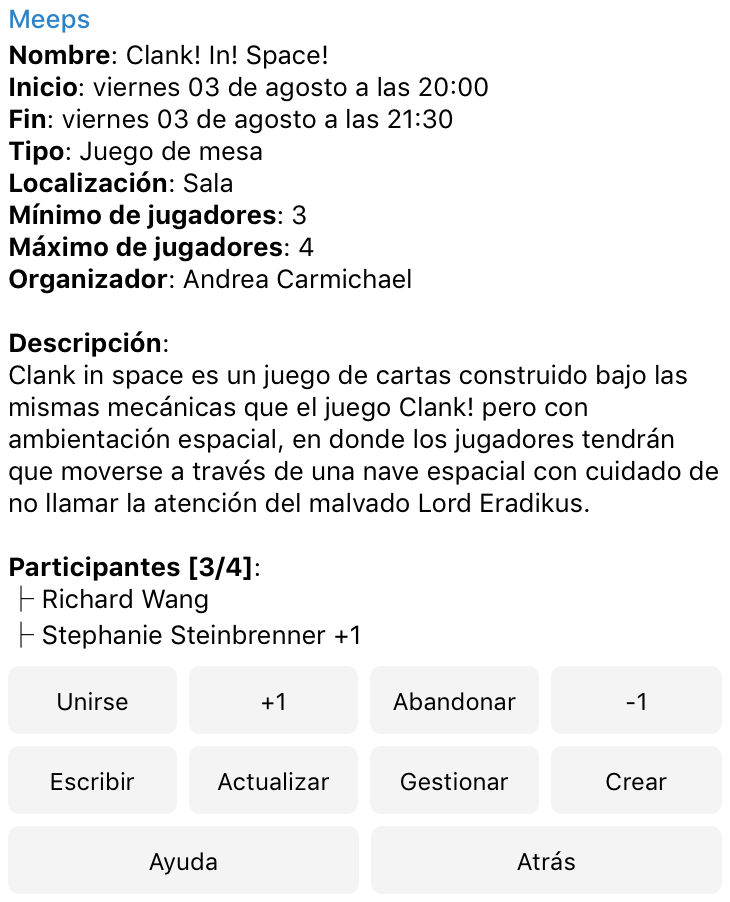
- Pulsando en Unirse indicar que quieres participar, el botón no aparece si la actividad está completa.
- Pulsando en +1 indicar que, además de participar, te acompaña otra persona, puedes pulsar varias veces, el botón no aparece si la actividad está completa.
- Pulsando en Abandonar indicar que ni tu ni tus acompañantes queréis seguir participando en la actividad.
- Pulsando en -1 indicar que uno de tus acompañantes no podrá participar.
- Pulsando en Escribir enviar mensajes al organizador o a los participantes de la actividad.
- Pulsando en Actualizar ver el estado más actual de la actividad.
- Pulsando en Gestionar ver por privado las acciones que puedes hacer con la actividad si eres el organizador.
- Pulsando en Crear podrás organizar una nueva actividad respondiendo a una serie de preguntas por privado.
- Pulsando en Atrás volver al listado de actividades, este botón sólo aparece por privado.
Crear actividad
Al pulsar en Crear Actividad puedes organizar nuevas actividades siguiendo los pasos del asistente. A parte las opciones específicas de cada paso siempre podrás:
- Pulsando en Atrás o Siguiente navegar entre los pasos, aunque no podrás saltarte aquellos que sean obligatorios.
- Pulsando en Cancelar abortar el proceso de creación de la actividad.
Nombre
Escribe el nombre de la actividad que quieres organizar y pulsa en la flecha azul para enviarlo al bot.
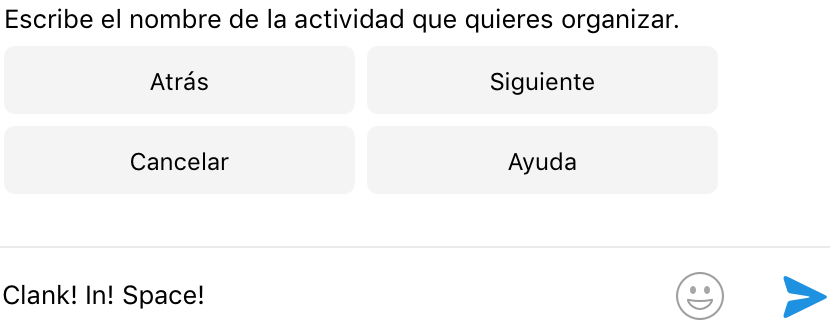
Inicio
Elige la fecha de comienzo de la actividad usando los botones o enviándola directamente usando el formato DD/MM/AAAA HH:MM.
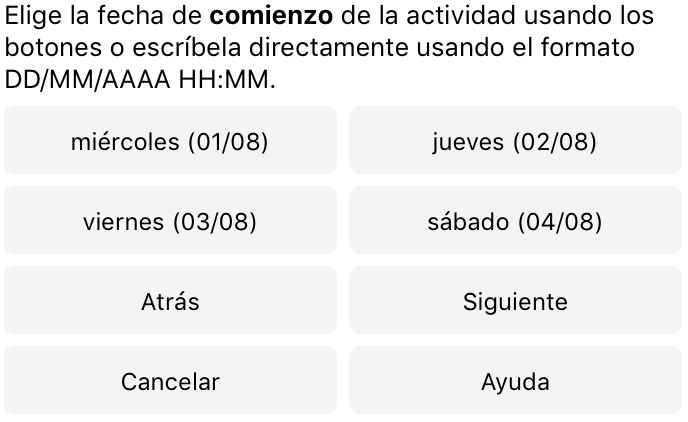
Tanto la primera fecha mostrada en los botones como su número se puede personalizar al Configurar un grupo.
Selecciona la hora usando los botones, puedes cambiar entre AM y PM para ver más opciones.
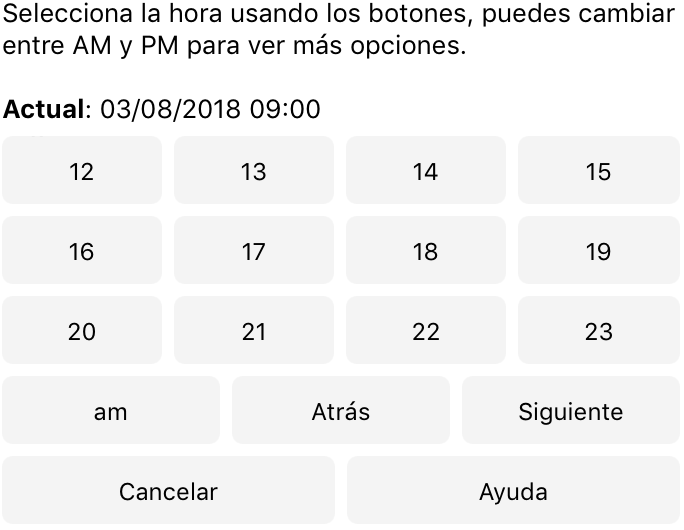
Selecciona el minuto usando los botones
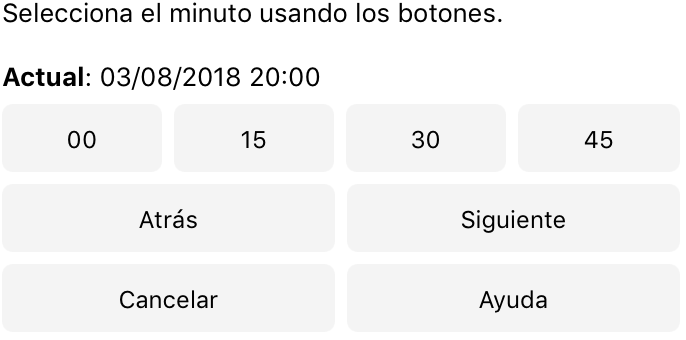
Las opciones presentadas se pueden personalizar al Configurar un grupo.
Fin
El proceso para elegir la fecha de finalización es similar al anterior pero añadiendo botones con la duración de la misma.
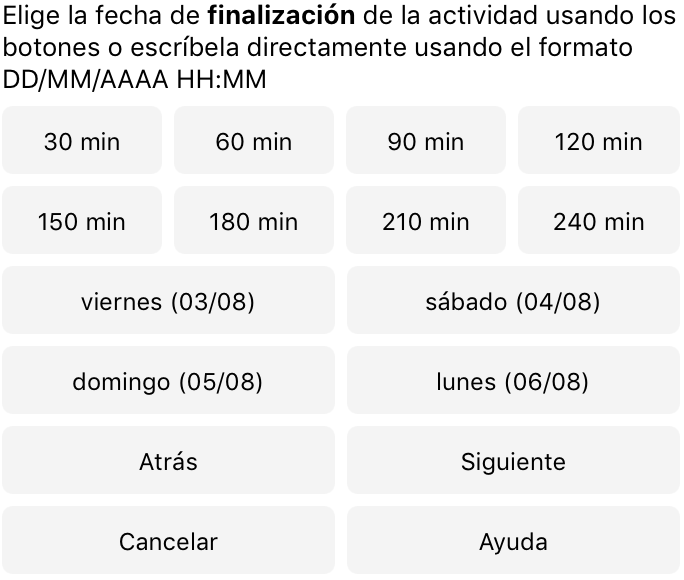
Las duraciones presentadas se pueden personalizar al Configurar un grupo.
Tipo
Elige el tipo de actividad o escríbela a continuación, el campo no es obligatorio.
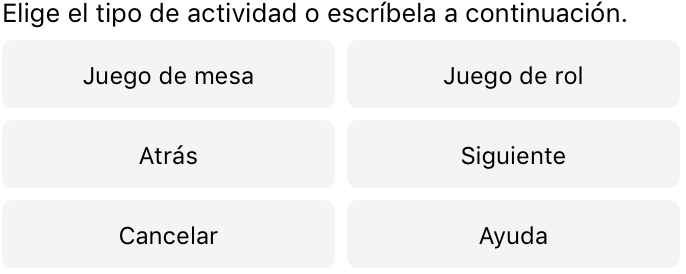
Las opciones presentadas se pueden personalizar al Configurar un grupo.
Localización
Elige la ubicación donde tendrá lugar la actividad o escríbela a continuación, el campo no es obligatorio.
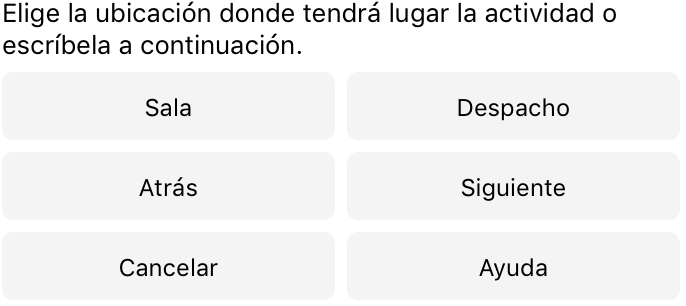
Las opciones presentadas se pueden personalizar al Configurar un grupo.
Mínimo de participantes
Escribe el número mínimo de participantes, por defecto es 2.
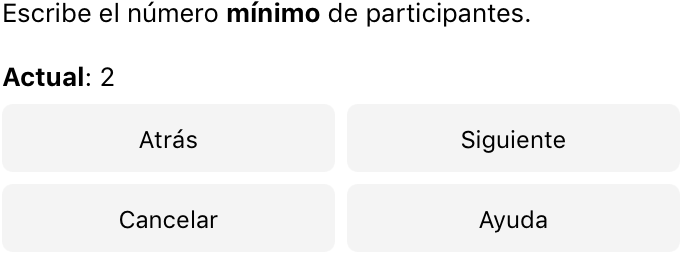
Máximo de participantes
Escribe el número máximo de participantes, el campo no es obligatorio.
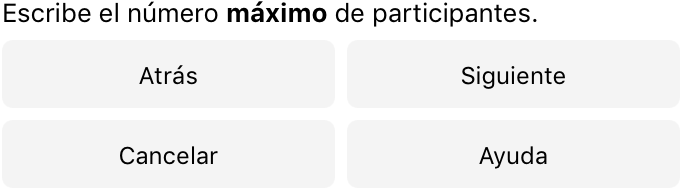
Descripción
Escribe la descripción de la actividad y pulsa en la flecha azul para enviarlo al bot.
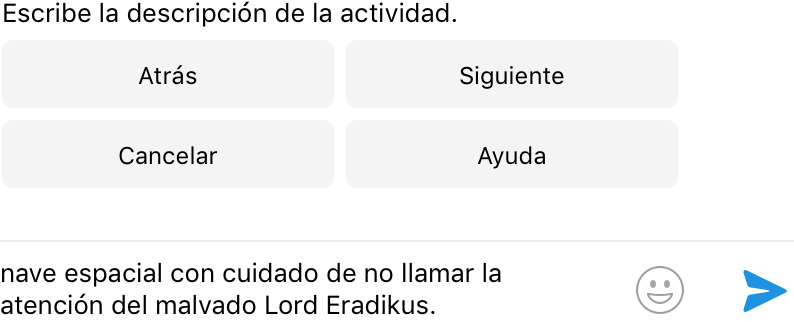
Resumen
En este paso puedes ver un resumen con los datos introducidos en los pasos anteriores y podrás:
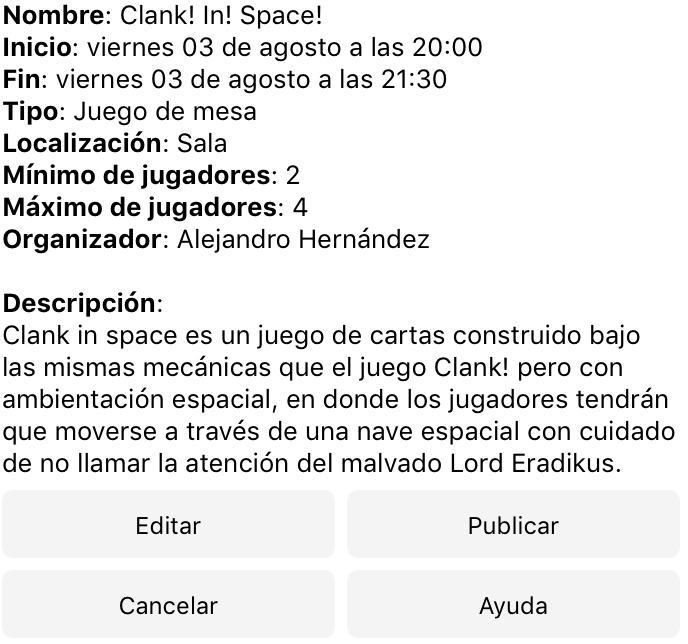
- Pulsando en Editar modificar tus respuestas volviendo al primer paso del asistente.
- Pulsando en Publicar guardar la actividad y publicarla en los canales y grupos asociados al grupo de juegos.
Gestionar actividad
Al pulsar en Gestionar puedes ver los detalles y los participantes de la actividad así como opciones para:
- Pulsando en Publicar publicarla en los canales y grupos asociados al grupo de juegos.
- Pulsando en Editar modificar las datos de la actividad, una vez publicada todos los participantes recibirán los nuevos detalles.
- Pulsando en Eliminar borrar la actividad, todos los participantes recibirán un aviso por privado.
Cuando una actividad es modificada o eliminada, hace falta pulsar en el botón Actualizar en los canales donde se ha listado o publicado para que se muestren los últimos cambios.
Escribir a participantes
Al pulsar en Escribir puedes ver por privado la lista de participantes y quién es el organizador.
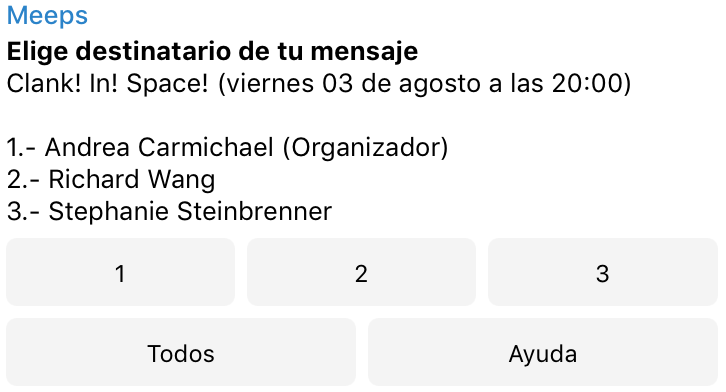
- Pulsando en el número del participante podrás escribir un mensaje, o utilizar alguno de los predefinidos, al enviarlo le llegará al destinatario y recibirás una copia donde podrás Escribir de nuevo al destinatario.
- Pulsando en Todos podrás escribir a todos los que participan en la actividad, al enviarlo le llegará al organizador y a cada participante y recibirás una copia donde podrás Escribir de nuevo a todos.
Si no participas en la actividad, pulsando en Escribir podrás escribir un mensaje directamente al organizador de la actividad, al enviarlo recibirás una copia donde podrás Escribir de nuevo.
Si has recibido un mensaje podrás ver quién lo envió, la actividad a la que se refiere y el mensaje. Pulsando en Responder podrás escribir un mensaje en respuesta, si el mensaje fue enviado a todos los participantes tu respuesta también será enviada a todos.
Los mensajes predefinidos se pueden personalizar al Configurar un grupo.
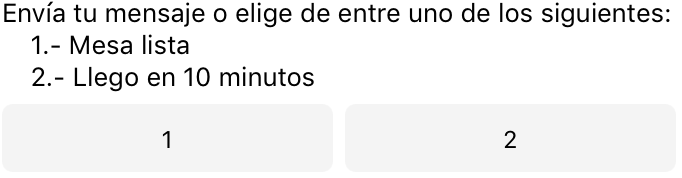
Cambiar de grupo
Al pulsar en Cambiar grupo puedes ver la lista de los grupos a los que perteneces pudiendo cambiar a aquél con el que quieras interactuar.
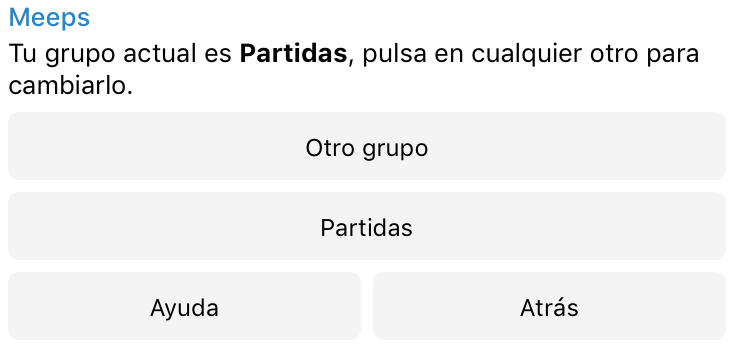
Cuando pulsas algún botón cambiarás automáticamente al grupo al que esté vinculado, por lo que el resto de opciones que verás estarán relacionadas con ese nuevo grupo.
Si quieres cambiar a un grupo que no aparece listado deberás Unirte primero.
Crear un grupo
Al pulsar en Crear grupo puedes crear tu propio grupo en Meeps, pero para ello necesitas adquirir una clave primero.
Actualmente estamos en fase de beta abierta, si quieres probarlo en tu club, asociación o evento, utiliza el formulario de meepsbot.com o nuestro chat de ayuda para solicitar una prueba gratuita.
Si ya dispones de una clave, entonces escríbela y recibirás un mensaje de confirmación con un botón para Configurar grupo, si hay algún error inténtalo de nuevo o ponte en contacto con nosotros.
Si eres administrador de un grupo, al escribir /start podrás ver dos nuevas opciones para Publicar actividades y Configurar un grupo.
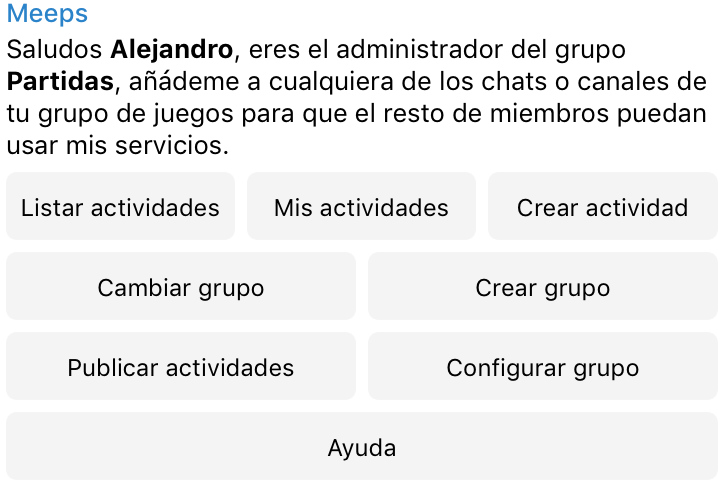
Una vez creado el grupo lo primero que debes hacer es Configurar un grupo y a continuación Añadir el bot a un canal.
Configurar un grupo
Al pulsar en Configurar grupo puedes ver y modificar la configuración actual de tu grupo:
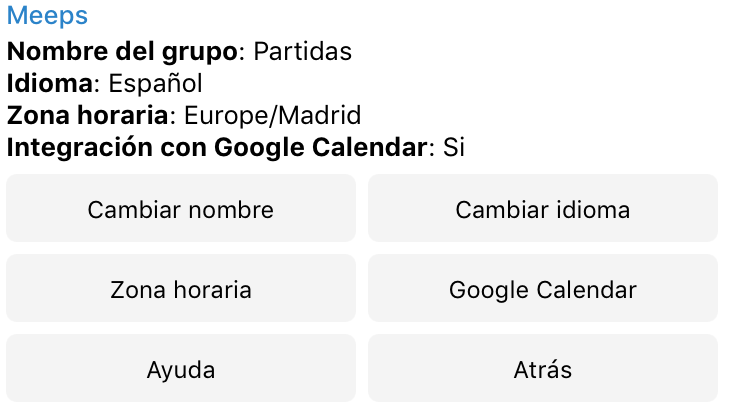
- Pulsando en Cambiar nombre podrás modificar el nombre del grupo escribiendo un nuevo valor.
- Pulsando en Cambiar idioma podrás cambiar el idioma a una de las traducciones disponibles, por defecto utiliza el idioma que el usuario tiene configurado en Telegram o inglés si no existe traducción.
- Pulsando en Zona Horaria podrás establecer la zona horaria en la que se encuentra tu grupo, pulsa en la región y posteriormente en la capital correspondiente.
- Pulsando en Google Calendar podrás activar o desactivar la publicación automatizada en un calendario de Google de las actividades que los miembros vayan creando, al activarla te pedirá que accedas a un enlace donde autorizar la aplicación, inicia sesión con la cuenta de Google de tu grupo, concede los permisos para poder administrar tus calendarios, vuelve a Telegram y pulsa en Listo, si todo ha ido correctamente verás en Google un nuevo calendario con el nombre de tu grupo, en ese calendario será en el que aparezcan las actividades a partir de ahora.
Las opciones para personalizar tu grupo presentadas en los pasos de Crear actividad y Escribir a participantes, no están implementadas todavía, entra en el canal de ayuda y solicita su cambio.
Añadir el bot a un canal
La forma recomendada de utilizar el bot es Crear un grupo y luego crear un canal de Telegram para tu grupo.
Una vez creado el canal debes añadir a @meepsbot como administrador, con permisos para editar, eliminar y publicar mensajes.
El siguiente paso necesita de un proceso manual por parte del servicio de soporte, estamos trabajando en crear un proceso automático, pero por el momento, tienes que entrar en nuestro canal de ayuda y pedir que te guiemos en el proceso.
Por último añade al canal a las personas que quieres en tu grupo ya sea directamente o compartiendo con ellas un enlace de invitación al canal.
Ya sólo queda Publicar actividades periodicamente en el canal para mantener a los suscritos al día.
Publicar actividades
Al pulsar en Publicar actividades puedes listar todas las actividades programadas en los canales asociados a tu grupo actual.
Para publicar las actividades antes deberías Añadir el bot a un canal de Telegram.
Estamos trabajando en un sistema automático que publique en instantes determinados de tiempo la lista de actividades, sigue nuestro canal de noticias para saber cuándo se añade esa funcionalidad.
